
lab8
.pdf
Рис. 8.6.
Теперь применим ту же операцию к вертикальному отрезку и построим его копии вдоль второй прямой.
12.Выделите вертикальный отрезок командой Выделить объект.
13.Выберите команду Операции - Копия - По кривой.
Установите число копий 13, шаг копирования вдоль второй прямой 5 мм.
На рис. 8.7. показан результат выполнения копирования вдоль второй прямой.
Рис. 8.7.
Посмотрите внимательно! Построенное изображение представляет собой оптическую иллюзию: наклонные отрезки кажутся не параллельными!
Сохраните файл под именем Иллюзия_отрезки.
По условию задания должно быть 6 наклонных отрезков, т.е. по 3 каждого.
Основной принцип работы в системе проектирования КОМПАС–3D LT - ничего не чертить дважды! Значит, их надо скопировать 3 раза.
Для решения поставленной задачи нам потребуется выделить все построенные объекты, в нашем случае 28 объектов.
Все их можно выделить рамкой или командой Выделить - Объект. Но, такой вариант допустим не всегда.
13
В системе КОМПАС–3D LT предусмотрена возможность объединения множества объектов в один макроэлемент.
Команда Операции - Объединить в макроэлемент.
Конечно, вы можете выделять объекты с помощью клавиши Shift по очереди либо с помощью команды Выделить - Объект, указывая на все необходимые объекты.
Поступим иначе.
14.Выберите команду Выделить - Все.
15.Выберите команду Операции - Объединить в макроэлемент.
Теперь мы получили макроэлемент (или другими словами, макрообъект), который состоит из простых объектов.
Выполним копирование макрообъекта.
16.Выберите команду Выделить - Объект и щелкните на макрообъекте. Обратите внимание! Сразу выделен весь макрообъект.
17.Выберите команду Операции - Копия - Указанием.
В качестве базовой точки выберите начало координат. Задайте величину сдвига базовой точки по горизонтали на 30 мм.
18.Создайте объект.
19.Повторите действия пп.16–18 со вторым макрообъектом.
20.Отключите отрисовку системы координат.
Для этого используйте команду Настройка системы - Графический редактор - Виды, слои, СК - оси локальной системы координат. Снимите флажок пункта Показывать.
Результат показан на рис. 8.8.
Согласитесь с тем, что оптическая иллюзия стала более выразительной - наклонные отрезки кажутся не параллельными!
14

Рис. 8.8.
21. Сохраните полученное изображение в файл
4. Операция Копия - По сетке
Задание 1.
Начертите квадрат со стороной 10 мм. Координаты диагональных вершин квадрата: (0, 0) и (10, 10). Залейте квадрат черным цветом.
С помощью команды Операции - Копия - По сетке скопируйте квадрат по сетке с шагом 12 мм. Число копий по каждой из осей сетки - 8.
1.Создайте фрагмент  .
.
2.Начертите квадрат с координатами диагонали (0, 0) и (10, 10).
3.На панели Геометрия выберите команду Штриховка. В строке параметров объекта в поле штриховка выберите Заливка цветом, после чего выберите в палитре цвет заливки – черный и нажмите Ok.
4.Щелкните внутри объекта, квадрат закрасится черным цветом.
5.Создайте объект.
6.Выберите команду Выделить - Все.
7.Выберите команду Операции - Копия - По сетке.
Отключите режим Автосоздание.
Обратите внимание! На специальной панели управления |
|
появилась кнопка команды Редактирование параметров сетки - |
. В |
объектном меню также имеется команда Параметры копирования. |
|
8. В качестве базовой точки выберите точку начала координат (0, 0). В качестве базовой точки сетки также выберите точку (0, 0).
При установленных "по умолчанию" значениях параметров копирования изображение может иметь следующий вид - рис. 8.9.
15
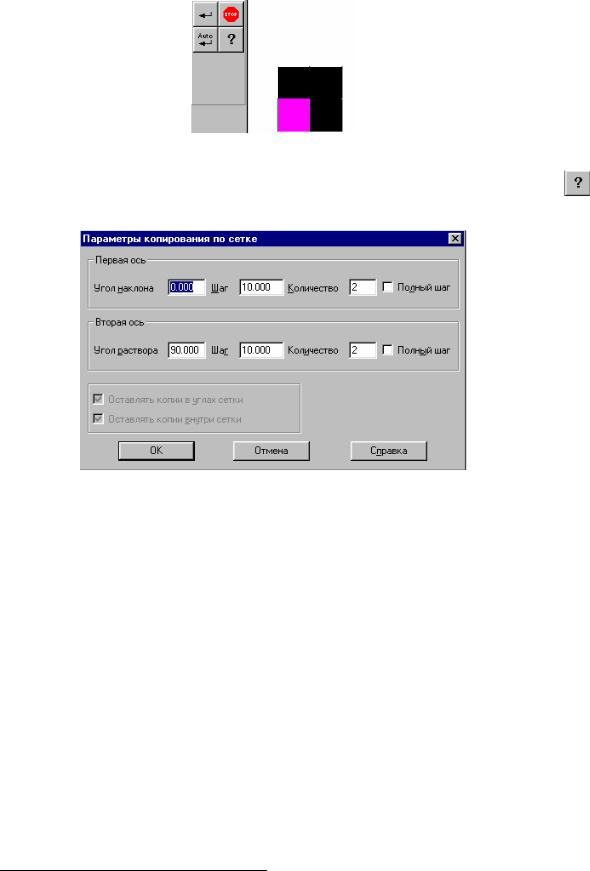
Рис. 8.9.
9. Выберите команду Редактирование параметров копирования . Окно диалога этой команды имеет достаточно много параметров - рис. 8.10.
Рис. 8.10.
Рассмотрим значение каждого из параметров.
Первая ось.
Угол наклона: угол наклона первой оси относительно оси ОХ.
Вторая ось.
Угол раствора: угол между первой и второй осями сетки. В нашем случае направление первой оси совпадает с осью ОХ, а вторая ось направлена перпендикулярно, т.е. вдоль оси ОY.
Шаг: расстояние между соответствующими точками копируемых объектов вдоль каждой оси сетки.
Количество: число копий, которое можно задавать вдоль каждой из осей сетки.
Полный шаг: если этот параметр включен, т.е. поставлен флажок, то заданное число копий будет размещаться на установленном шаге.
Параметры Оставлять копии…. становятся активными при числе копий, большем 2!
10. Попробуйте задать различные параметры копирования по сетке. После нажатия кнопки ОК вы увидите вариант копирования, но для
16

дальнейшей работы окно диалога нужно снова вызывать командой Редактирование параметров копирования.
11.После экспериментов установите шаг по двум осям, равный 12 мм; число копий - 8.
12.Создайте объект - рис. 8.11.
13.Сохраните файл под именем Иллюзия_квадраты.
Рис. 8.11.
Оптическая иллюзия заключается в том, что между черными квадратами вы видите серые квадратики, которые мы, конечно, не строили!
Итак, вы познакомились с основными приемами использования операции копирования в системе КОМПАС–3D LT.
Часть 2. Невозможные объекты.
Дополнительное задание.
Мы уже отмечали, что графический язык техники должен быть точным и недвусмысленным.
Но, как это бывает с устной, и письменной речью, нарушение принятых
правил может привести к двусмысленности и невозможности понимания высказанной идеи как в графической форме (написание текста), так и в виде речевого сообщения. Вспомните: казнить нельзя помиловать.
Проиллюстрируем это положение следующим образом. 1. Откройте файл фрагмента Треугольник Пенроуза.frw.
17
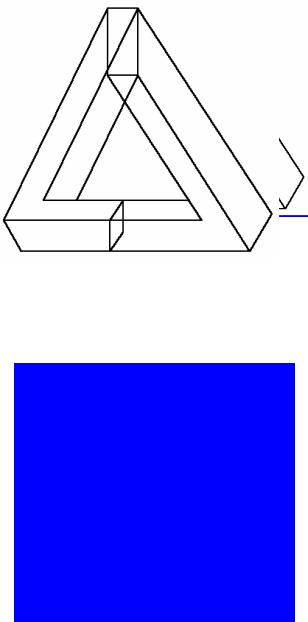
Вы видите, что на листе фрагмента изображены два трехмерных угольника – рис. 8.12.
Рис. 8.12.
Согласитесь с тем, что ничего необычного в этих изображениях нет.
2.Командой Выделить - Рамкой выделите левый угольник.
3.Командой Операции - Сдвиг - Указанием совместите два трехмерных угольника – рис. 8.13.
Рис. 8.13.
Удалите с помощью клавиши Delete отрезки в местах соединений и невидимые линии - рис. 8.14.
18
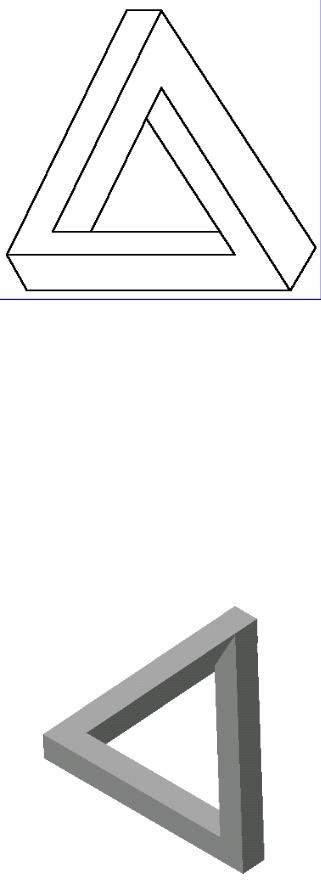
Рис. 8.14.
Примечание.
Никто не знает, кто первым придумал эту фигуру. В 1954 году Р. Пенроуз после лекции голландского графика М. К. Эшера открыл заново невозможный треугольник и нарисовал его в более привычной форме. Он опубликовал свой треугольник в 1958 году в соавторстве со своим отцом Л. Пенроузом.
Может ли существовать такой трехмерный объект?
Можно ли создать такой треугольник в системе трехмерного моделирования КОМПАС–3D LT?
Посмотрите рис. 8.15.
Рис. 8.15.
Неужели можно?
19
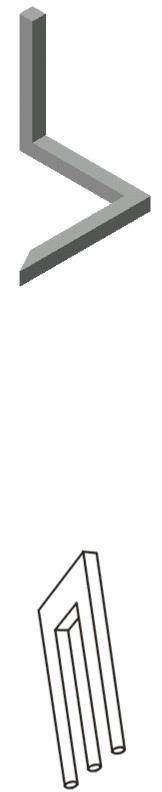
Но, посмотрите на изометрическую проекцию этого объекта - рис. 8.16.
Рис. 8.16.
Можно сделать следующий вывод.
Объект, который может существовать в трехмерном мире, кажется невозможным объектом, если на него смотреть с единственной определенной точки.
Попробуйте построить еще один невозможный объект – рис. 8.7.
Этот объект появился практически одновременно в различных изданиях в
1964 году.
Рис. 8.17.
20
